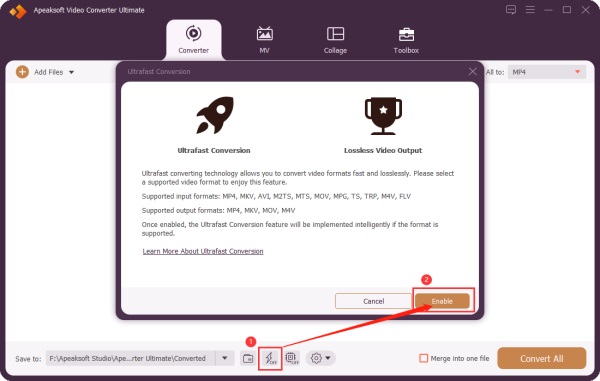Ultrafast Conversion to technologia zastosowana w Video Converter Ultimate. Może przyspieszyć superszybką konwersję wideo bez kodowania lub dekodowania. Włączając ultraszybką konwersję, prędkość konwersji wzrośnie o około 60%. Poniżej znajdują się obsługiwane formaty wejściowe i wyjściowe przez ultraszybką konwersję:
Obsługiwane formaty wejściowe: MP4, MKV, AVI, M2TS, MTS, MOV, MPG, TS, TRP, M4V, FLV
Obsługiwane formaty wyjściowe: MP4, MKV, AVI, MOV, M4V
Aby włączyć ultraszybką konwersję, należy przejść do konwertować Kliknij kartę Włącz ultraszybką konwersję ikonę u dołu i kliknij opcję Włącz w oknie monitu.
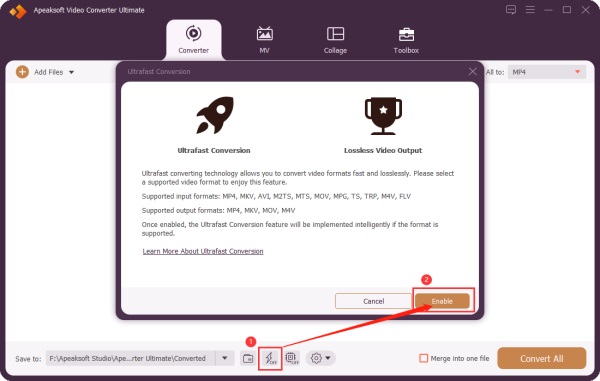
Następnie, gdy plik wideo spełnia wymagania Ultraszybka konwersja, prędkość konwersji zostanie automatycznie przyspieszona po rozpoczęciu konwersji pliku wideo.